Запись образа системы
Описание системы
FlyOS-Fast — это легковесная Linux-система, глубоко оптимизированная для 3D печати, поддерживающая все версии верхнего уровня платформы Fly. Ее особенности включают:
- Быстрая загрузка, оптимизация ядра гарантирует своевременную работу Klipper
- Оптимизация файловой системы снижает риск невозможности запуска после отключения питания
- Быстрая загрузка KlipperScreen за 30 секунд
- Предустановленные сервисы Klipper, RRF, Mainsail, Fluidd, Moonraker, KlipperScreen и др.
- Поддержка переключения между Klipper и RRF системами
- Поддержка онлайн-переключения между Mainsail и Fluidd
- Поддержка печати с USB-флешки, продолжения печати после отключения питания, последовательных экранов
- Поддержка автоматической прошивки прошивки при включении (fly-c8, fly-geminiv3)
- Возможность заранее установить язык по умолчанию и имя принтера для UI-интерфейсов, таких как Fluidd
Для получения дополнительных функций OEM-настройки (например, логотип при запуске, предустановленные конфигурационные файлы, скрытие вкладок Mainsail и т.д.) — свяжитесь с нами.
Эта система является легковесной и настраиваемой, встроенные компоненты, такие как klipper, и сервисы не являются официальными версиями и не поддерживают пользовательские изменения и обновления.
- Учетная запись системы FLYOS-FAST:
root, пароль:mellow
Подготовка к прошивке системы
- Подготовьте необходимые устройства
- Если система запускается с карты TF, подготовьте следующие устройства
- Если система запускается с M2WE, подготовьте следующие устройства
- Считыватель карт памяти
- Карту TF объемом 16 ГБ-128 ГБ, со скоростью передачи данных класса 10 или выше
- Рекомендуется использовать карты TF таких крупных брендов, как
SanDisk,Samsung,Kioxia, и категорически не рекомендуется использовать неизвестные бренды! - Компьютер с системой Windows (Windows 7, Windows 10, Windows 11)
- M2WE (устройство собственной разработки FLY)
- M2SD (устройство для прошивки FLY)
- Компьютер с системой Windows (Windows 7, Windows 10, Windows 11)
- Инструкция по установке
- Скачать файл печати M2WE, использование этого файла печати может предотвратить плохой контакт Loading...

-
Скачайте образ системы FLY-H5:
- Текущая версия FAST: FlyOS-FAST-V1.2.48
- Обратите внимание, что вы должны скачать образ FLY-H5 в папке FlyOS-FAST-V1.2.48
- Нажмите на ссылку ниже, чтобы перейти на страницу загрузки образа системы
-
Образ системы
подсказывать
- Правило именования файлов системы:
FlyOS-Fast-[серия чипа]-[номер версии].img, например: FlyOS-Fast-H5-v1.0.0.img - Для Windows скачайте
.exeфайл, это самораспаковывающийся 7z-архив, после загрузки дважды щелкните, чтобы распаковать, и получите файл.img(распаковка возможна только на Windows) - Для других систем, таких как MacOS, Linux, скачайте
.7zфайл, это 7z-архив, после загрузки используйте инструмент, поддерживающий формат 7z, чтобы распаковать и получить файл.img - В связи с большим объемом файлов системы, пока не предоставляются другие форматы сжатия и исходный образ
- В этом руководстве будут использоваться
.exeи Google Диск в качестве примера
- Правило именования файлов системы:
-
Перейдите в облачное хранилище, нажмите FlyOS-FAST-V1.2.48
-
Выберите нужный образ и нажмите
-
В этом руководстве необходимо скачать Fly_FAST-H5.exe
-
Нажмите "Всё равно скачать"
-
Распакуйте файл образа системы, чтобы получить файл
.img.-
Дважды щелкните или щелкните правой кнопкой мыши и откройте FlyOS-Fast-H5.exe, через несколько секунд появится следующее окно (если система предупреждает о небезопасности, выберите "Дополнительная информация" -> "Запустить")
-
Можно выбрать каталог распаковки, затем нажмите кнопку
Extractи дождитесь завершения распаковки. -
После распаковки в выбранной директории будет создан файл FlyOS-Fast-H5-vx.x.x.img.
x.x.x— это версия системы.
-
-
Установите устройство, подлежащее прошивке, на компьютер
Прошивка системы
-
Откройте Rufus, выберите устройство, емкость которого должна соответствовать емкости установленной карты памяти.
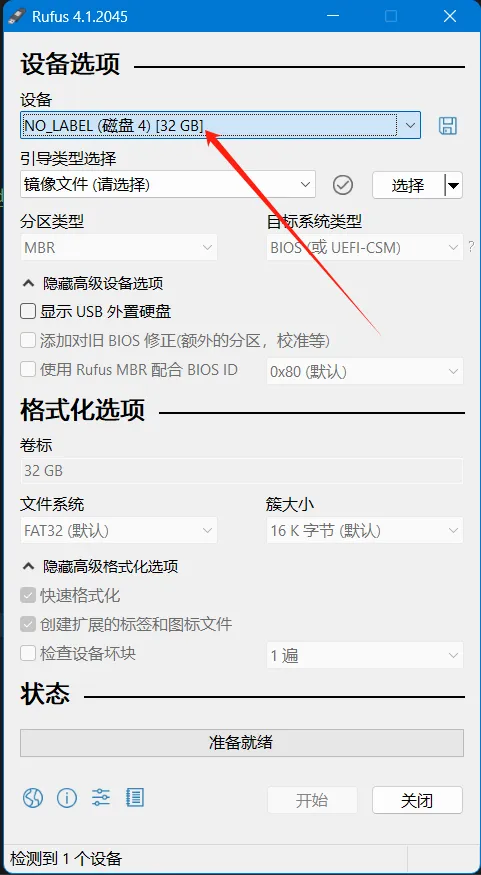
-
В разделе
Выбор загрузкипо умолчанию установитеФайл образа. -
Выбор файла образа: нажмите кнопку
Выбратьсправа отВыбора загрузочного файла, чтобы выбрать распакованный файл.img. -
После выбора файла образа поле
Выбор загрузкиизменится на имя выбранного файла образа.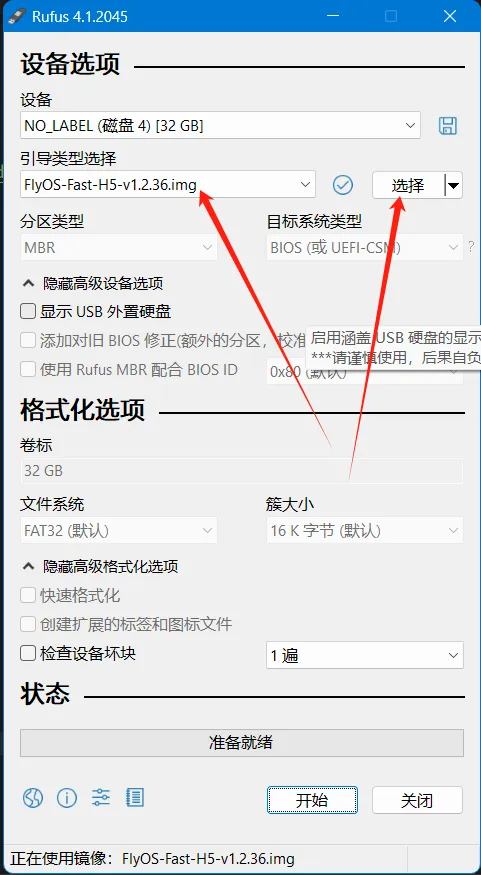
-
Нажмите кнопку
Пуск, если появится окно с предупреждением о необходимости очистить данные диска, нажмитеОК.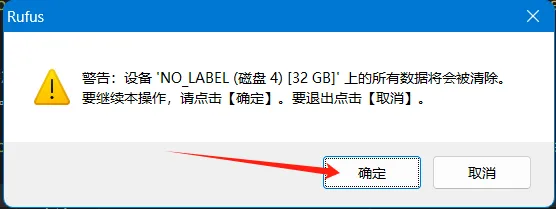
-
После завершения прошивки компьютер воспроизведет звуковой сигнал, а индикатор выполнения покажет
Готово.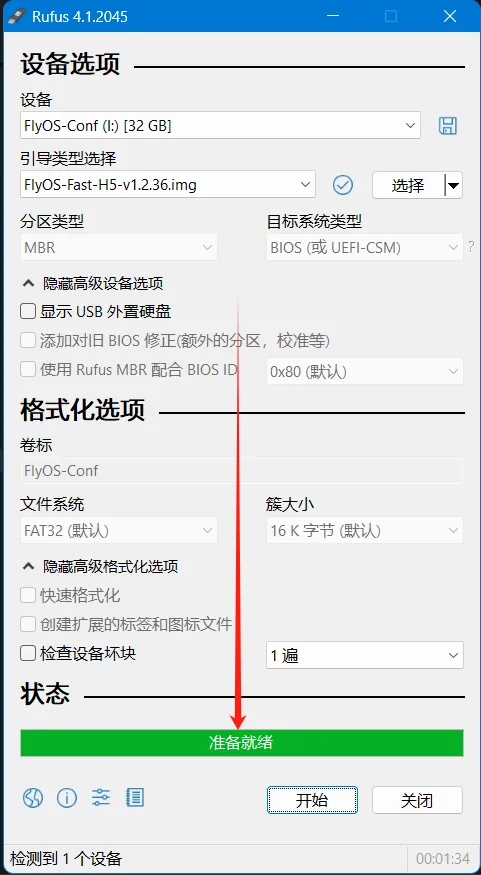
-
После завершения прошивки не спешите извлекать карту памяти.
-
Откройте проводник, чтобы проверить наличие диска с названием
FlyOS-Conf.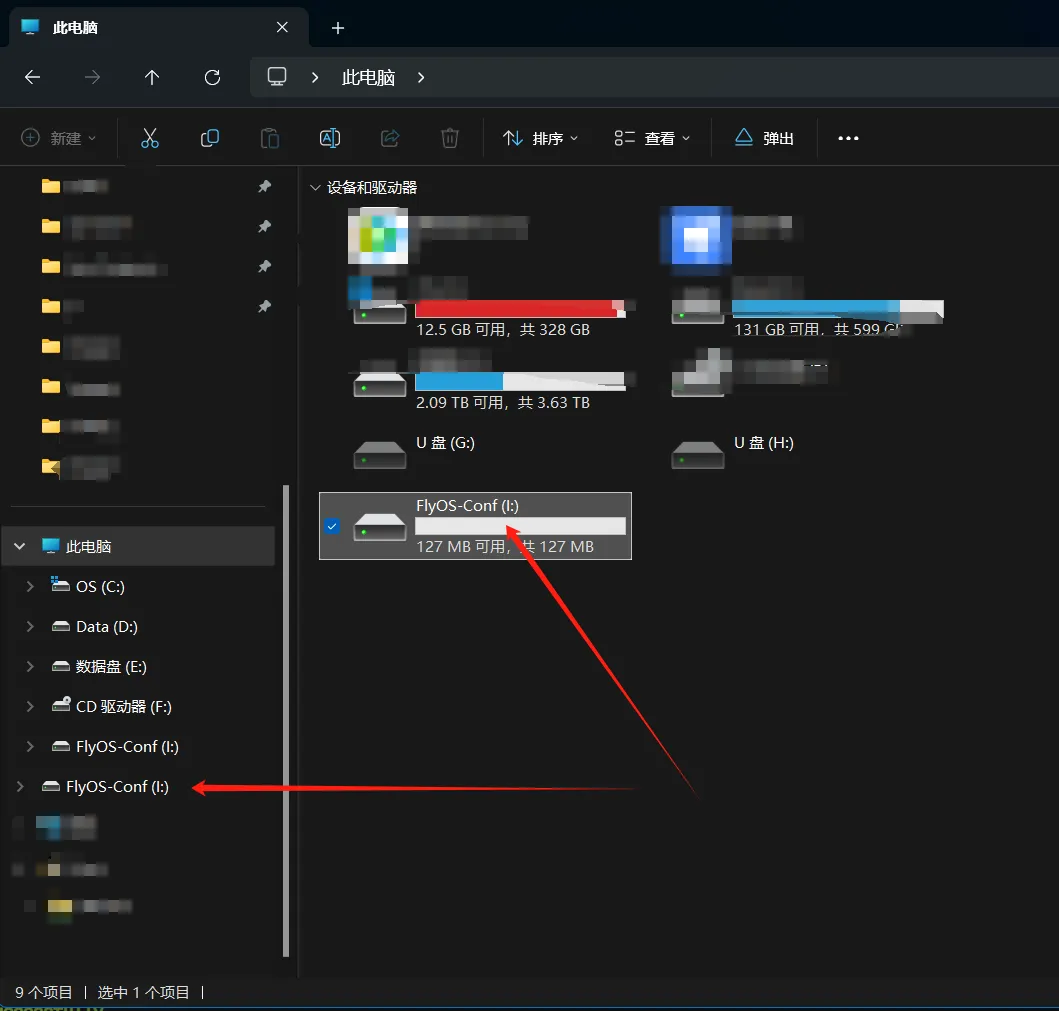
-
Откройте
FlyOS-Conf, если вы увидите два файла, как показано на рисунке ниже, значит прошивка прошла успешно. -
Установите системную карту на материнскую плату.
Установка системной карты
- Схема установки M2WE на PI-V2
- Схема установки TF-карты на PI-V2


Установка антенны
- Установите антенну модуля
M2WEили2.4G WiFi
- Для верхнего ПК требуется модуль
M2WEили2.4G WIFI, в противном случае Wi-Fi работать не будет - Обратите внимание, что верхний ПК не поддерживает Wi-Fi с китайскими названиями и не поддерживает двухдиапазонный Wi-Fi 2.4G и 5G
- Красная стрелка указывает на разъем антенны Wi-Fi
- Разъем антенны Wi-Fi -
ipex1 - Пожалуйста, установите антенну на M2WE, иначе плохой сигнал может привести к невозможности подключения к маршрутизатору

- После завершения установки системной карты перейдите к следующему шагу, подключившись к верхнему ПК через SSH
- Подключите питание к верхнему ПК.
На этом этапе ваш верхний ПК уже может запуститься!!!
Выполните следующий шаг: SSH-подключение к верхнему ПК
Изменение других параметров системной конфигурации
Для изменения других параметров системной конфигурации см.: Изменение системной конфигурации